更新された4月2024:エラーメッセージの表示を停止し、最適化ツールを使用してシステムの速度を低下させます。 今すぐ入手 このリンク
- ダウンロードしてインストール こちらの修理ツール。
- コンピュータをスキャンしてみましょう。
- その後、ツールは あなたのコンピューターを修理する.
Minecraft Native Launcherは更新を開始しますが、終了することはなく、ネイティブMinecraftLauncherを更新できないと常に表示されます。 Minecraft NativeLauncherでこのエラーを修正するのに役立ついくつかの便利な方法を次に示します。
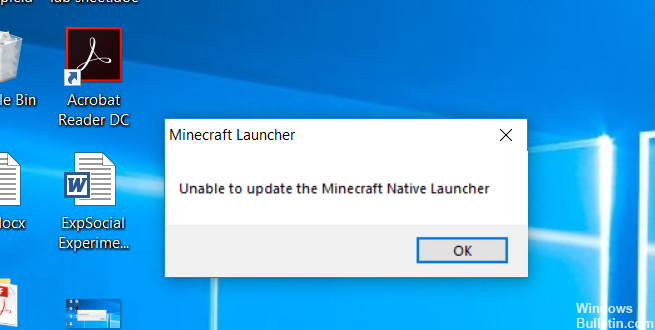
プログラムの互換性問題の解決
ランニング プログラム互換性のトラブルシューティング Windows 10ストアからダウンロードされていないゲームに関する問題の解決に役立ちます。
- タスクバーの検索ボックスに「プログラムの実行」と入力し、[以前のバージョンのWindows用に作成されたプログラムの実行]をクリックします。
- [次へ]をクリックすると、トラブルシューティングツールはアプリケーションの潜在的な問題を検出しようとします。
- 次のウィンドウで、問題が発生しているアプリケーションを選択して「次へ」をクリックします。
- トラブルシューティングオプションを選択します。推奨される互換性設定を使用するか、自分で互換性設定を選択します。
推奨設定を使用すると、問題が解決したかどうかを確認できるように、トラブルシューティングによって以前のバージョンのWindowsでアプリケーションがテストされます。

Minecraft Native Launcherを更新する前に、Windowsを更新してください。
デバイスを最新の状態に保つことにより、既知の問題を修正することが多いため、常に最新のソフトウェアまたはハードウェアドライバーを使用していることを確認してください。
Windows 10デバイスの最新のアップデートを確認するには:
2024 年 XNUMX 月の更新:
ファイルの損失やマルウェアからの保護など、このツールを使用してPCの問題を防ぐことができるようになりました。 さらに、最大のパフォーマンスを得るためにコンピューターを最適化するための優れた方法です。 このプログラムは、Windowsシステムで発生する可能性のある一般的なエラーを簡単に修正します。完璧なソリューションが手元にある場合は、何時間ものトラブルシューティングを行う必要はありません。
- ステップ1: PC Repair&Optimizer Toolをダウンロード (Windows 10、8、7、XP、Vista - マイクロソフトゴールド認定)。
- ステップ2:“スキャンの開始PCの問題の原因である可能性があるWindowsレジストリ問題を見つけるため。
- ステップ3:“全て直すすべての問題を解決します。
- デバイスまたはキーボードのWindowsキーを押すか、メイン画面の左下隅にあるWindowsアイコンを選択します。
- [設定]、[アップデートとセキュリティ]の順に選択します。
- [Windows Update]タブで、[今すぐ確認]を選択して、お使いのデバイスに更新プログラムがあるかどうかを確認します。
- アップデートがダウンロードされたら、[今すぐインストール]を選択してインストールを開始します。
- インストール後、最新のアップデートを有効にするためにデバイスを再起動することをお勧めします。 再起動する前に、開いているアプリケーションをすべて登録して閉じてください。
Minecraftの修理
一部の破損または破損したファイルが存在するためにアプリケーションがエラーを報告し始めることがあります。 ファイルが時間の経過とともに破損することはごく一般的です。 幸い、Windowsのアンインストールリストには、アプリケーションを修復するためのオプションがあります。 だからMinecraftを修復するために以下の手順に従ってください、それ以降はすべてうまくいくはずです。
- Windowsキーを押しながらRを押す
- appwiz.cplと入力してEnterキーを押します。
- プログラムのリストでMinecraftを見つけます。
- 次に、Minecraftを右クリックして、[修復]を選択します。 画面のすべての指示に従うだけで、それだけです。
Minecraft.netからMinecraftをダウンロードしてください。
Minecraft.netから直接新しいコピーをダウンロードすると、多くのユーザーにとってこの問題を解決するのに役立ちました。 これは、新しいランチャーでは、特にインターネットが遅い場合に、ファイルのダウンロードに問題が発生する可能性があるためです。 ファイルを自分でダウンロードするだけです。 Webサイトからダウンロードする方法の詳細な手順については、以下の手順に従ってください。
- minecraft.netのダウンロードページに行くにはここをクリックしてください。
- [別のダウンロードを試す]リンクをクリックします。このリンクは大きな[ダウンロード]ボタンのすぐ下にあります。
- このページからminecraft.exeファイルをダウンロードして実行します。
https://bugs.mojang.com/browse/MCL-7041
専門家のヒント: この修復ツールはリポジトリをスキャンし、これらの方法のいずれも機能しなかった場合、破損したファイルまたは欠落しているファイルを置き換えます。 問題がシステムの破損に起因するほとんどの場合にうまく機能します。 このツールは、パフォーマンスを最大化するためにシステムも最適化します。 それはによってダウンロードすることができます ここをクリック

CCNA、Web開発者、PCトラブルシューター
私はコンピュータ愛好家で、実践的なITプロフェッショナルです。 私はコンピュータープログラミング、ハードウェアのトラブルシューティング、修理の分野で長年の経験があります。 私はWeb開発とデータベースデザインを専門としています。 また、ネットワーク設計およびトラブルシューティングに関するCCNA認定も受けています。

